UpdateCheck.exe とは何ですか?何に使用しますか?
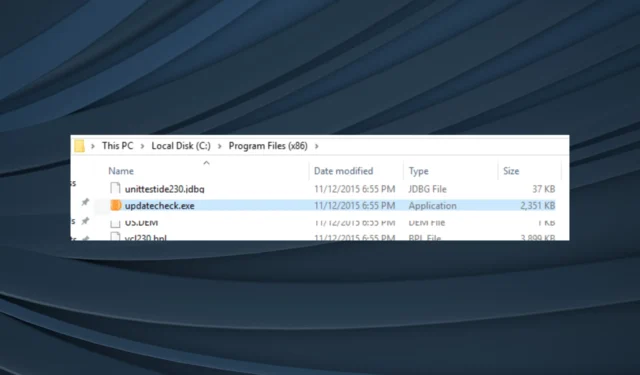
Windows で実行されている多くのバックグラウンド プロセスのうち、ほとんどは害を及ぼさず、問題を引き起こしません。しかし、いくつかはユーザーにとって懸念の原因となっており、特に、あまり知られていないサードパーティ製アプリによって引き起こされるものは顕著です。その 1 つが UpdateCheck.exe プロセスです。
UpdateCheck プロセスはタスク マネージャーにリストされ、CPU 使用率が高くなることがよくあります。これにより、自動的に PC のパフォーマンスが影響を受け、インターネット速度が低下し、場合によっては他のアプリがクラッシュすることがあります。プロセスの詳細については、読み続けてください。
UpdateCheck.exeは何ですか?
UpdateCheck.exe は、その名前が示すように、それをインストールするソフトウェアの新しいバージョンを検索します。問題は、いくつかのプログラムのディレクトリに UpdateCheck プロセスがあることです。主なものは次のとおりです。
- クーポン
- マックスターマネージャー
- RADスタジオ
したがって、UpdateCheck.exe は決して重要な Windows プロセスではなく、それを終了または無効にしても、それをトリガーするアプリを除き、PC のコア機能に影響を与えることはありません。これも自動更新にのみ影響します。これらを手動で検索してインストールすることもできます。
UpdateCheck.exeは削除したほうがいいでしょうか?
ハッカーが検出を回避するためにマルウェアを重要なプロセスとして偽装した例がいくつかありました。したがって、主なアプローチは、ファイル パスを特定し、プロセスがプログラムの専用ディレクトリに保存されているか、別の場所に保存されているかを確認することです。
前に説明したプログラムの通常のストレージ パスは次のとおりです。
- クーポン:
C:\Program Files (x86)\Coupoon - マックスターマネージャー:
C:\Program Files\Maxtor\OneTouch Status
いつもの道でプロセスを見つけたら、少しリラックスしてください。ただし、プロセスでエラーがスローされないという意味ではありません。そこで、正常な状態に戻すための解決策をいくつか紹介します。
UpdateCheck.exe エラーを修正するにはどうすればよいですか?
1.マルウェアをスキャンする
- Windows+を押してS検索を開き、「 Windows セキュリティ 」と入力して、関連する検索結果をクリックします。
- [ウイルスと脅威からの保護]をクリックします。
- [スキャン オプション]をクリックします。
- 次に、[フル スキャン]を選択し、 [今すぐスキャン] ボタンをクリックします。
- スキャンが完了するまで待ちます。パソコン内のデータによっては時間がかかる場合があります。
UpdateCheck.exe が安全なのか、それともマルウェアなのかが不明な場合は、ウイルス スキャンを実行するのが簡単な方法です。組み込みの Windows セキュリティはこのような問題に対処できますが、より詳細なスキャンを行うには、サードパーティのウイルス対策ソフトウェアを使用できます。
2.プロセスの背後でプログラムをアンインストールします
- Windows +を押してR 「ファイル名を指定して実行」を開き、テキストフィールドに「appwiz.cpl」と入力して、 を押しますEnter。
- プロセスを実行するプログラム (前に共有したリストからのプログラムのいずれか) を選択し、[アンインストール]をクリックします。
- 画面上の指示に従ってプロセスを完了します。
- 完了したら、変更を適用するためにコンピューターを再起動します。
UpdateCheck.exe ファイルを手動で削除することもできますが、プログラムがファイルを再度取得する可能性が高くなります。したがって、アプリを完全にアンインストールしてプロセスを削除することをお勧めします。
3. システムの復元を実行する
- Windows +を押して「ファイル名を指定して実行」を開き、 rstrui.exeRと 入力して「OK」をクリックします。
- [別のストア ポイントを選択する]を選択し、[次へ] をクリックします。
- リストから別の復元ポイント (できれば最も古い復元ポイント) を選択し、[次へ]をクリックします。
- 詳細を確認し、「完了」をクリックして復元プロセスを開始します。
他のすべてが機能しない場合は、最後の手段として、UpdateCheck.exe の問題が存在しなかった状態に PC をいつでも復元できます。システムの復元は保存されたファイルには影響しませんが、構成された設定やインストールされているアプリの一部が削除される場合があります。
ご質問がある場合、またはどのソリューションが効果的だったかを共有したい場合は、下にコメントを入力してください。



コメントを残す